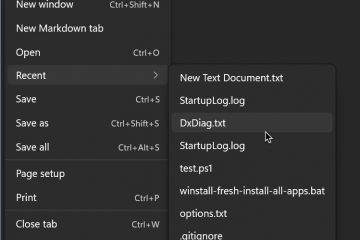Questo articolo descrive i passaggi che è possibile eseguire per aprire la finestra delle opzioni di Esplora file in Windows 11.
La finestra delle opzioni di Esplora file è dove è possibile configurare molte impostazioni per File Explorer, incluso nascondere e mostrare le estensioni dei file, aprire le cartelle nella propria finestra e molto altro.
Esplora file in Windows 11 conserva ancora parte dello stesso aspetto classico delle versioni precedenti di Windows, ma con un nuovo menu minimalista che mostra solo i comandi di base.
Con il nuovo layout del menu in Windows 11, alcune delle opzioni che erano visibili nel menu nelle versioni precedenti ora sono nascoste, rendendo difficile trovare le opzioni della cartella.
Tutti i comandi e le opzioni di menu sono stati spostati in tre nuovi menu: impaginazione e visualizzazione, filtro e visualizza altro > (ellissi orizzontali).
Come trovare le opzioni della cartella in Esplora file in Windows 11
Come descritto sopra, Esplora file in Windows 11 conserva ancora parte dello stesso aspetto classico delle versioni precedenti di Windows, ma con un nuovo menu minimalista che mostra solo i comandi di base.
Di seguito è riportato come trovare le opzioni della cartella in il nuovo Esplora file in Windows 11.
In primo luogo, apri Esplora file in Windows 11. Puoi utilizzare il tasto Windows + E per aprire File Explorer.
Una volta aperto, fai clic su Visualizza altro ( … ) nella barra dei comandi per espandere, quindi seleziona Opzioni.
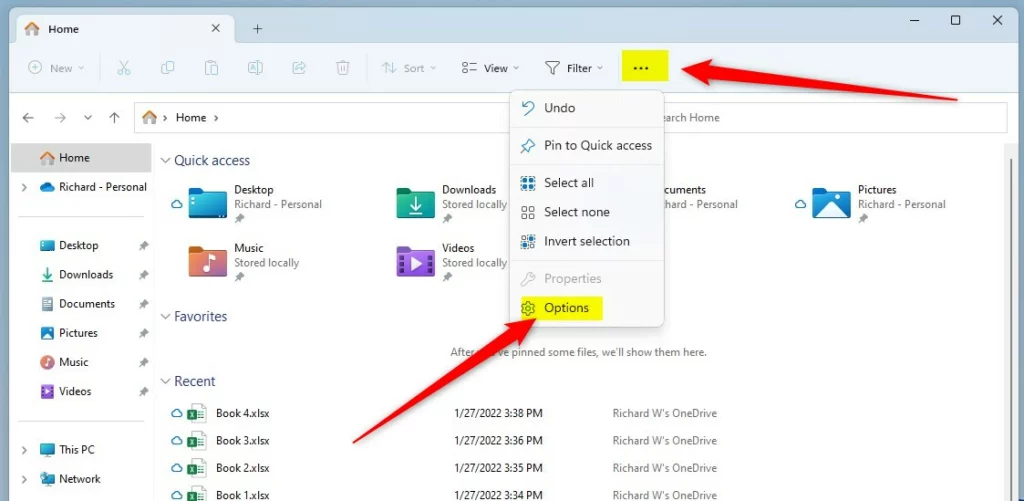
Ciò mostrerà la finestra delle opzioni della cartella.
In alternativa, vai al menu Start e cerca e apri il Pannello di controllo. In Corrispondenza migliore, seleziona l’app Pannello di controllo da aprire.
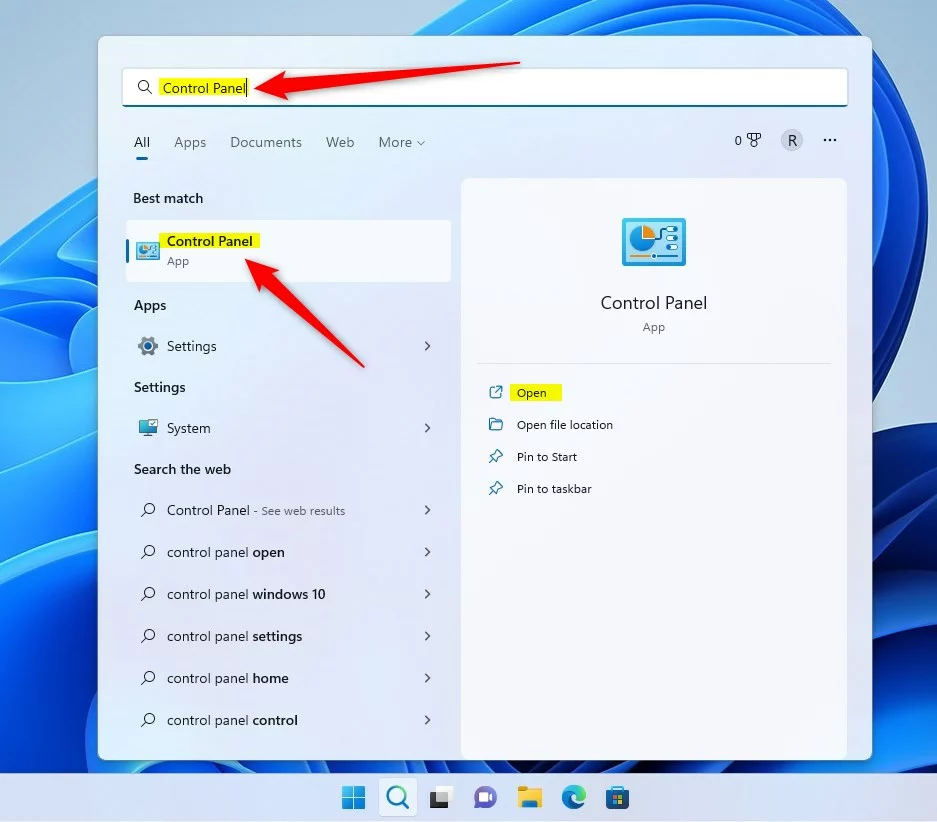
Nell’app del Pannello di controllo, seleziona il link Aspetto e personalizzazione.
Nel pannello delle impostazioni del Pannello di controllo-> Aspetto e personalizzazione, fai clic su Opzioni Esplora file.
Quello si aprirà la finestra Opzioni Esplora file in cui puoi configurare molte impostazioni.
Dovrebbe bastare!
Conclusione:
Questo post ti ha mostrato come trovare e aprire le finestre delle Opzioni di Esplora file in Windows 11. Se trova qualsiasi errore sopra o hai qualcosa da aggiungere, utilizza il modulo di commento qui sotto.